Як виправити помилку «Неможливо встановити оновлення» на iPhone
Різне / / April 02, 2023
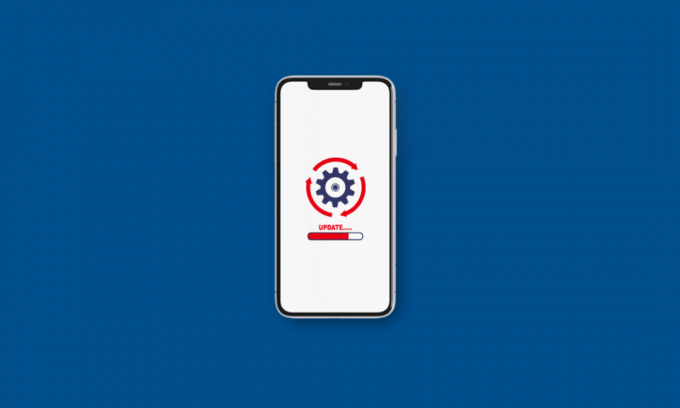
Apple випускає нові оновлення iPhone, включаючи останні функції, функції оновлення системи безпеки, виправлення помилок тощо. Щоразу, коли доступне нове оновлення, багато користувачів стикаються з проблемою «Неможливо встановити оновлення для iPhone» або «Неможливо встановити оновлення для iOS 15 та iOS 16». Якщо ви також стикалися з цим, не хвилюйтеся, оскільки в цій статті ми обговоримо причини, чому я не можу оновити свій iPhone до iOS 16, і рішення для вирішення цієї проблеми. Отже, продовжуйте читати, щоб отримати більше інформації про цю тему!

Зміст
- Як виправити помилку «Неможливо встановити оновлення» на iPhone
- Спосіб 1: Основні методи усунення несправностей
- Спосіб 2: Перемкніть режим польоту
- Спосіб 3: звільніть пам’ять iPhone
- Спосіб 4: Вимкніть режим низького енергоспоживання
- Спосіб 5: Вимкніть VPN
- Спосіб 6: оновіть iOS через iTunes
- Спосіб 7. Скидання налаштувань мережі
Як виправити помилку «Неможливо встановити оновлення» на iPhone
Перш ніж обговорювати рішення для вирішення проблеми з неможливістю інсталяції оновлення на iPhone, давайте спочатку поговоримо про причини, чому я не можу оновити свій iPhone до iOS 16. Щоб дізнатися більше про це, прочитайте причини, зазначені нижче:
- Причиною цієї проблеми може стати збій програмного забезпечення або невідповідність мережі.
- Недостатньо пам’яті iPhone, через що ви не зможете встановити нове оновлення.
- Увімкнено Режим низького енергоспоживання також може створити проблеми під час встановлення нового оновлення.
- Якщо режим польоту ввімкнено, ви також можете зіткнутися з проблемою.
Ми обговорили різні методи, щоб ви могли вирішити проблему. Уважно прочитайте наведені нижче способи вирішення проблеми.
Спосіб 1: Основні методи усунення несправностей
Давайте розглянемо кілька простих у виконанні методів вирішення проблеми з неможливістю інсталяції оновлення iPhone.
1А. Перезапустіть iPhone
Ви можете вирішити проблему з неможливістю інсталяції оновлення iPhone, вибравши цей метод. Коли ви перезавантажуєте пристрій, тимчасові проблеми та помилки виправляються на вашому пристрої. Отже, ви можете спробувати цей метод, щоб вирішити цю проблему. Ви можете прочитати наш посібник далі Як перезавантажити iPhone X щоб дізнатися, як перезапустити iPhone.

1B. Примусово перезавантажте iPhone
Спробуйте примусово перезавантажити iPhone, щоб вирішити проблему. Щоб дізнатися, як це зробити, ви можете прочитати наш посібник Як примусово перезавантажити iPhone X. Якщо проблема не зникає після примусового перезавантаження iPhone, ви можете перейти до наступних способів, які ми обговорили.

1С. Зарядіть свій iPhone
Перш ніж інсталювати нове оновлення, переконайтеся, що на вашому пристрої достатньо заряду батареї, тому що якщо в нього недостатньо заряду, ви можете зіткнутися з цією проблемою. Крім акумулятора вашого пристрою, ви також повинні мати хорошу мережу та місце для зберігання на вашому iPhone, щоб встановити нове оновлення.
1D. Повторіть спробу оновлення через деякий час
Щоразу, коли Apple запускає нове оновлення iOS, багато користувачів у всьому світі негайно підключаються до її серверів для оновлення. Таким чином, на сайті Apple накопичується величезний трафік, що не дозволяє вашому iPhone підключитися до сервера. Це призводить до помилки, що оновлення програмного забезпечення iPhone не вдалося. У цьому випадку зачекайте кілька годин, перш ніж почати оновлення пристрою.
ТакожПрочитайте: Як довго працюють зарядні пристрої для iPhone?
Спосіб 2: Перемкніть режим польоту
Ще один метод, який ви можете спробувати, це один. Увімкнувши та вимкнувши режим польоту, бездротові з’єднання на вашому iPhone відключатимуться та знову підключатимуться, тим самим вирішуючи проблему неможливості інсталяції оновлення iPhone. Виконайте наведені нижче кроки, щоб увімкнути режим польоту:
1. Проведіть пальцем вниз від верхнього правого кута екрана iPhone, щоб отримати доступ до Центр управління.
2. Потім, вимкнути перемикач для Значок режиму польоту щоб вимкнути його.
Примітка: якщо піктограма режиму польоту сіра, це означає, що режим польоту вимкнено.
3. Через якийсь час, ввімкнути перемикач для Значок режиму польоту щоб увімкнути його знову.

Після цього переконайтеся, що проблему неможливості інсталяції оновлення iOS 16 вирішено.
Спосіб 3: звільніть пам’ять iPhone
Якщо у вас недостатньо місця на пристрої, ви можете зіткнутися з проблемою не вдається встановити оновлення iPhone або не вдається встановити оновлення iOS 15. Отже, спробуйте звільнити місце на своєму iPhone. Щоб дізнатися, як це зробити, прочитайте наведені нижче кроки.
1. Відкрийте Налаштування на вашому iPhone.

2. Далі торкніться Загальні > Сховище iPhone.

3. Тепер на екрані з’явиться загальний обсяг пам’яті, який ви використали. Натисніть на бажані додатки зі списку додатків.
4А. Торкніться Розвантажити додаток щоб очистити сховище, яке використовується програмою, не впливаючи на її дані та документи.
4B. Або торкніться Видалити додаток щоб видалити вибрану програму з усіма її даними з телефону, щоб звільнити місце для зберігання.

ТакожПрочитайте: Як видалити системну пам'ять на iPhone
Спосіб 4: Вимкніть режим низького енергоспоживання
Ви можете зіткнутися з неможливістю встановити оновлення iPhone, якщо на вашому пристрої ввімкнено режим низького енергоспоживання. Отже, вимкніть його, щоб вирішити проблему. Коли на вашому iPhone увімкнено режим низького енергоспоживання, деякі функції вимикаються, щоб зберегти заряд акумулятора. Якщо ввімкнути режим низького енергоспоживання, колір рівня заряду акумулятора на вашому iPhone зміниться на жовтий, який спочатку був зеленим. Щоб вимкнути режим низького енергоспоживання, виконайте наведені нижче дії.
1. Запустіть Налаштування на вашому iPhone.
2. Далі натисніть на Акумулятор варіант.

3. Після того, вимкнути перемикач для Режим низького енергоспоживання варіант.

Спосіб 5: Вимкніть VPN
Ви також можете спробувати вимкнути VPN, якщо він увімкнений на вашому iPhone, щоб вирішити проблему. Для цього прочитайте нижче:
1. Перейдіть до Налаштування і торкніться Загальний.
2. Далі натисніть на VPN і керування пристроями варіант.

3. Потім, вимкнути активний мережа VPN.
ТакожПрочитайте: Що таке VPN і як він працює?
Спосіб 6: оновіть iOS через iTunes
За допомогою iTunes також можна встановити оновлення на свій iPhone. Щоб оновити iPhone через iTunes, виконайте наведені нижче дії.
1. Підключіть свій iPhone твоєму ПК/ноутбук використовуючи a кабель USB.
2. Потім відкрийте iTunes на комп’ютері, а потім натисніть на пристрій параметр, розташований у верхньому лівому куті вікна iTunes.
3. Після цього натисніть на Підсумок > Перевірити наявність оновлень.

4. Далі, щоб інсталювати доступне оновлення, натисніть оновлення.
Спосіб 7. Скидання налаштувань мережі
Ви можете скинути налаштування мережі на своєму iPhone, щоб вирішити проблему. Використавши цей метод для вирішення проблеми з неможливістю інсталяції оновлення iPhone або неможливістю інсталяції оновлення iOS 16, з попередніми пристроями Bluetooth, мережами Wi-Fi та збережені мережеві паролі, буде видалено. Щоб скинути налаштування мережі, прочитайте наведені нижче дії.
1. ВІДЧИНЕНО Налаштування на вашому iPhone.
2. Потім натисніть на Загальний варіант.

3. Тепер проведіть пальцем униз і виберіть Перенесіть або скиньте iPhone.

4. Торкніться Скинути.

5. Нарешті торкніться Скинути налаштування мережі і введіть свій пароль.

Рекомендовано:
- Як експортувати Trello Board в Excel
- Як розгорнути селфі на iPhone
- Як увімкнути Live Activities на iPhone (iOS 16)
- Як вимкнути режим сну на iPhone
Отже, сподіваємося, ви зрозуміли, як виправити не вдається встановити оновлення iPhone і неможливо встановити оновлення iOS 15 помилка з детальними методами для вашої допомоги. Ви можете повідомити нам будь-які запитання чи пропозиції щодо будь-якої іншої теми, на яку ви хочете, щоб ми написали статтю. Залиште їх у розділі коментарів нижче, щоб ми знали.



